剖析MATLAB折线图奥秘:坐标系、数据点和连接线的秘密
发布时间: 2024-06-06 05:09:03 阅读量: 88 订阅数: 37 

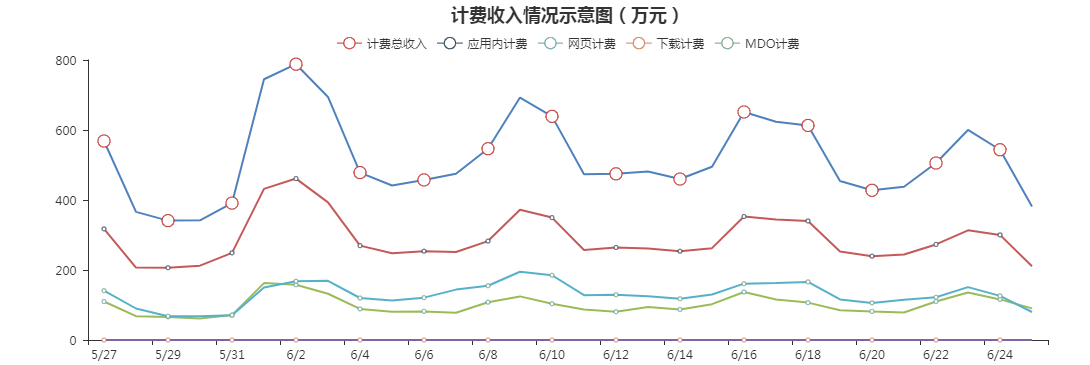
# 1. MATLAB折线图概述**
MATLAB折线图是一种用于可视化数据点之间关系的图表类型。它由坐标系、数据点和连接线组成。坐标系定义了数据点的空间,数据点表示数据值,而连接线则显示数据点之间的关系。
MATLAB折线图具有高度的可定制性,允许用户调整坐标系属性、数据点样式和连接线外观。通过设置标题、标签和图例,可以增强折线图的可读性和信息性。此外,MATLAB还提供了交互式功能,允许用户在数据点上进行悬停、缩放和数据提取操作。
# 2. 坐标系与数据点
### 2.1 坐标系的建立和属性
MATLAB中的折线图建立在坐标系之上,坐标系定义了数据点的空间位置。坐标系由两个正交轴组成:x轴(横轴)和y轴(纵轴)。
```matlab
% 创建一个坐标系
figure;
hold on;
xlabel('X-Axis');
ylabel('Y-Axis');
title('Coordinate System');
```
坐标系的属性包括:
- **轴标签:**x轴和y轴的标签,用于描述轴上数据的含义。
- **轴刻度:**x轴和y轴上的刻度,用于指示数据值。
- **轴范围:**x轴和y轴的范围,用于限制数据点的显示范围。
- **网格线:**可选的网格线,用于帮助可视化数据点的位置。
### 2.2 数据点的表示和类型
数据点是折线图中表示数据的单个元素。它们由一对坐标值定义,分别表示x轴和y轴上的位置。数据点可以有不同的类型:
- **散点:**单个数据点,用标记(如圆圈或方块)表示。
- **折线:**连接一系列数据点的线段。
- **面积图:**由折线和x轴之间的区域填充的图形。
```matlab
% 绘制不同类型的数据点
figure;
hold on;
scatter(1, 2, 'r', 'filled'); % 散点
plot(2:5, [3, 4, 5, 6], 'b', 'LineWidth', 2); % 折线
fill([1, 2, 3, 4, 5], [2, 3, 4, 5, 6], 'g'); % 面积图
```
# 3. 连接线与样式**
### 3.1 连接线的绘制和属性
MATLAB 中折线图中的连接线用于将数据点连接起来,形成一条连续的曲线。连接线的绘制和属性可以通过 `plot` 函数的 `LineStyle` 和 `LineWidth` 参数来控制。
**LineStyle 参数**
`LineStyle` 参数指定连接线的样式,有以下选项:
- `-`:实线(默认)
- `--`:虚线
- `:`:点线
- `-.`:点划线
- `none`:不绘制连接线
**LineWidth 参数**
`LineWidth` 参数指定连接线的宽度,单位为点(point)。
**代码示例**
```
% 创建数据
x = 0:0.1:10;
y = sin(x);
% 绘制折线图,设置连接线样式为虚线,宽度为 2
figure;
plot(x, y, '--', 'LineWidth', 2);
```
**代码逻辑分析**
* `figure` 创建一个新的图形窗口。
* `plot(x, y, '--', 'LineWidth', 2)` 绘制折线图,其中:
* `x` 和 `y` 分别是 x 轴和 y 轴数据。
* `'--'` 设置连接线样式为虚线。
* `'LineWidth', 2'` 设置连接线宽度为 2 点。
### 3.2 不同样式的连接线
除了使用 `LineStyle` 参数设置连接线的样式外,MATLAB 还提供了其他函数来绘制不同样式的连接线。
**阶梯线**
`stairs` 函数绘制阶梯线,它将数据点连接成一系列水平和垂直线段。
**代码示例**
```
% 创建数据
x = 0:0.1:10;
y = sin(x);
% 绘制阶梯线
figure;
stairs(x, y);
```
**代码逻辑分析**
* `figure` 创建一个新的图形窗口。
* `stairs(x, y)` 绘制阶梯线,其中:
* `x` 和 `y` 分别是 x 轴和 y 轴数据。
**散点图**
`scatter` 函数绘制散点图,它将数据点表示为一个个点。
**代码示例**
```
% 创建数据
x = 0:0.1:10;
y = sin(x);
% 绘制散点图
figure;
scatter(x, y);
```
**代码逻辑分析**
* `figure` 创建一个新的图形窗口。
* `scatter(x, y)` 绘制散点图,其中:
* `x` 和 `y` 分别是 x 轴和 y 轴数据。
**条形图**
`bar` 函数绘制条形图,它将数据点表示为一个个垂直或水平的条形。
**代码示例**
```
% 创建数据
x = 0:0.1:10;
y = sin(x);
% 绘制条形图
figure;
bar(x, y);
```
**代码逻辑分析**
* `figure` 创建一个新的图形窗口。
* `bar(x, y)` 绘制条形图,其中:
* `x` 和 `y` 分别是 x 轴和 y 轴数据。
# 4. 折线图的自定义
### 4.1 折线图标题和标签的设置
折线图的标题和标签是图表的关键元素,它们有助于解释图表的内容并为读者提供上下文信息。MATLAB 提供了丰富的函数来设置折线图的标题和标签。
**标题设置**
```matlab
title('折线图标题');
```
**x 轴标签设置**
```matlab
xlabel('x 轴标签');
```
**y 轴标签设置**
```matlab
ylabel('y 轴标签');
```
### 4.2 图例和网格线的添加
**图例**
图例用于解释折线图中不同线条或标记所代表的数据。添加图例可以帮助读者轻松识别图表中的不同数据集。
```matlab
legend('数据1', '数据2', '数据3');
```
**网格线**
网格线可以帮助读者更准确地读取数据值并比较不同数据集。MATLAB 提供了多种网格线样式,包括主网格线和次网格线。
```matlab
grid on; % 开启网格线
grid minor; % 开启次网格线
```
**自定义网格线样式**
```matlab
grid('on', 'Color', 'r', 'LineStyle', '--', 'LineWidth', 1.5);
```
* `Color`:网格线颜色
* `LineStyle`:网格线样式(如 `--` 表示虚线)
* `LineWidth`:网格线宽度
# 5. 折线图的交互与导出
### 5.1 数据点的交互操作
MATLAB折线图提供了丰富的交互功能,允许用户与数据点进行交互。
- **数据点选择:**单击数据点将其选中。选中的数据点将以不同的颜色或标记突出显示。
- **数据点移动:**选中数据点后,将其拖动到新的位置。这将更新数据点对应的数据值。
- **数据点删除:**右键单击选中的数据点,然后选择“删除数据点”选项。这将从折线图中删除该数据点。
- **数据点信息:**将鼠标悬停在数据点上,将显示一个工具提示,其中包含该数据点的值和其他信息。
### 5.2 折线图的导出和保存
折线图可以导出为各种格式,以便进一步分析或呈现。
- **导出为图像:**使用`exportgraphics`函数,可以将折线图导出为PNG、JPEG、TIFF等图像格式。
```
exportgraphics(figure1, '折线图.png', 'Resolution', 300);
```
- **导出为数据:**使用`get`函数,可以获取折线图中数据点的值。这些值可以保存到文件或用于其他分析。
```
data = get(figure1, 'CurrentAxes', 'Children');
```
- **保存为MATLAB文件:**使用`saveas`函数,可以将折线图保存为MATLAB文件(.fig)。这允许在以后重新加载和编辑折线图。
```
saveas(figure1, '折线图.fig');
```
# 6. 折线图在实际应用中的案例**
**6.1 数据可视化和分析**
折线图在数据可视化和分析中发挥着至关重要的作用。通过将数据点连接成折线,可以直观地展示数据的变化趋势和模式。
**示例:股票价格走势图**
```matlab
% 导入股票价格数据
data = csvread('stock_prices.csv');
% 创建日期和价格数组
dates = data(:,1);
prices = data(:,2);
% 创建折线图
figure;
plot(dates, prices, 'b-', 'LineWidth', 2);
xlabel('Date');
ylabel('Price');
title('Stock Price Trend');
grid on;
% 添加图例
legend('Stock Price');
% 显示折线图
```
**6.2 函数图像的绘制和探索**
折线图还可以用于绘制函数图像。通过指定函数方程,可以生成折线,展示函数的图像和特性。
**示例:正弦函数图像**
```matlab
% 定义正弦函数
f = @(x) sin(x);
% 创建 x 值数组
x = linspace(-pi, pi, 100);
% 计算 y 值数组
y = f(x);
% 创建折线图
figure;
plot(x, y, 'r-', 'LineWidth', 2);
xlabel('x');
ylabel('sin(x)');
title('Sine Function Graph');
grid on;
% 添加图例
legend('sin(x)');
% 显示折线图
```
0
0





